Gestionați un cont bancar într-o monedă străină¶
În Odoo, toate tranzacțiile sunt înregistrate în moneda implicită a companiei, iar rapoartele sunt bazate pe această monedă implicită. Atunci când aveți un cont bancar într-o monedă străină, pentru fiecare tranzacție, Odoo stochează două valori:
Debitul/creditul în moneda companiei;
Debitul/creditul în moneda contului bancar.
Rata de schimb este actualizată automat utilizând serviciile web ale unei instituții bancare. În mod implicit, Odoo utilizează serviciile web ale Băncii Centrale Europene, dar sunt disponibile și alte opțiuni.
Configurare¶
Activați multi-monedele¶
Pentru a lucra cu mai multe monede, accesați și bifați Multi-monede. Sub Postați diferențele de schimb în:, furnizați un Jurnal, un Cont de profit, un Cont de pierdere, apoi faceți clic pe Salvați.
Configurați monedele¶
Odată ce Odoo este configurat pentru a accepta mai multe monede, toate sunt create în mod implicit, dar nu necesar activ. Pentru a activa noile monede, faceți clic pe Activați alte monede sub setarea Multi-monede sau accesați .
Când monedele sunt activate, puteți alege să automatizați actualizarea ratei de schimb sau să o lăsați pe manual. Pentru a configura actualizarea ratei de schimb, reveniți la , bifați Curs valutar automat, setați Interval la frecvența dorită, apoi faceți clic pe Salvați. De asemenea, aveți opțiunea de a alege Serviciul de la care doriți să obțineți cursul valutar.
Faceți clic pe butonul Actualizați acum (🗘) lângă câmpul Următoarea execuție pentru a actualiza manual ratele valutare.
Creați un nou cont bancar¶
În aplicația de contabilitate, accesați și creați unul nou. Introduceți un Nume jurnal și setați Tipul la Bancă. În fila Intrări jurnal, introduceți un cod scurt, o monedă, apoi faceți clic pe Cont bancar pentru a crea un cont nou. În fereastra pop-up de creare a contului, introduceți un nume, un cod (ex.: 550007), setați tipul la Bancă și numerar, setați un tip de monedă, apoi salvați. Când sunteți înapoi în jurnal, faceți clic pe câmpul Număr cont și în fereastra pop-up, completați Număr cont, Bancă al contului dvs. și salvați.
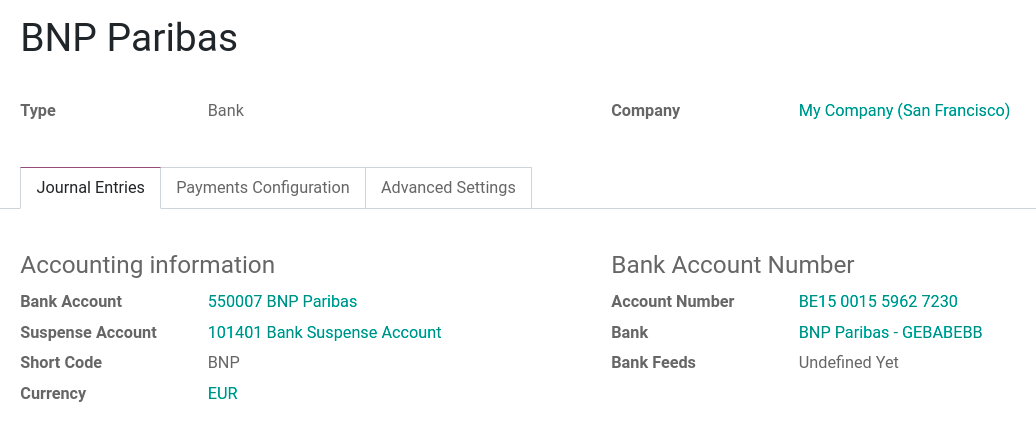
La crearea jurnalului, Odoo leagă automat contul bancar de jurnal. Poate fi găsit în .
Factură furnizor într-o monedă străină¶
Pentru a plăti o factură într-o monedă străină, selectați moneda lângă Jurnal și înregistrați plata. Odoo creează automat și postează câștigul sau pierderea într-o nouă intrare jurnal.
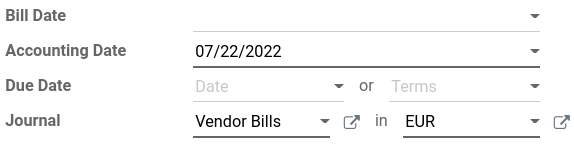
Notă
Rețineți că puteți plăti o factură străină cu o altă monedă. În acest caz, Odoo convertește automat între cele două monede.
Raportul de câștiguri/pierderi de valutare¶
Acest raport oferă o privire de ansamblu asupra tuturor sumelor neîncasate într-o monedă străină în bilanțul dvs., și vă permite să ajustați o intrare sau să setați manual un curs de schimb. Pentru a accesa acest raport, accesați . De aici, aveți acces la toate intrările deschise în bilanțul dvs.
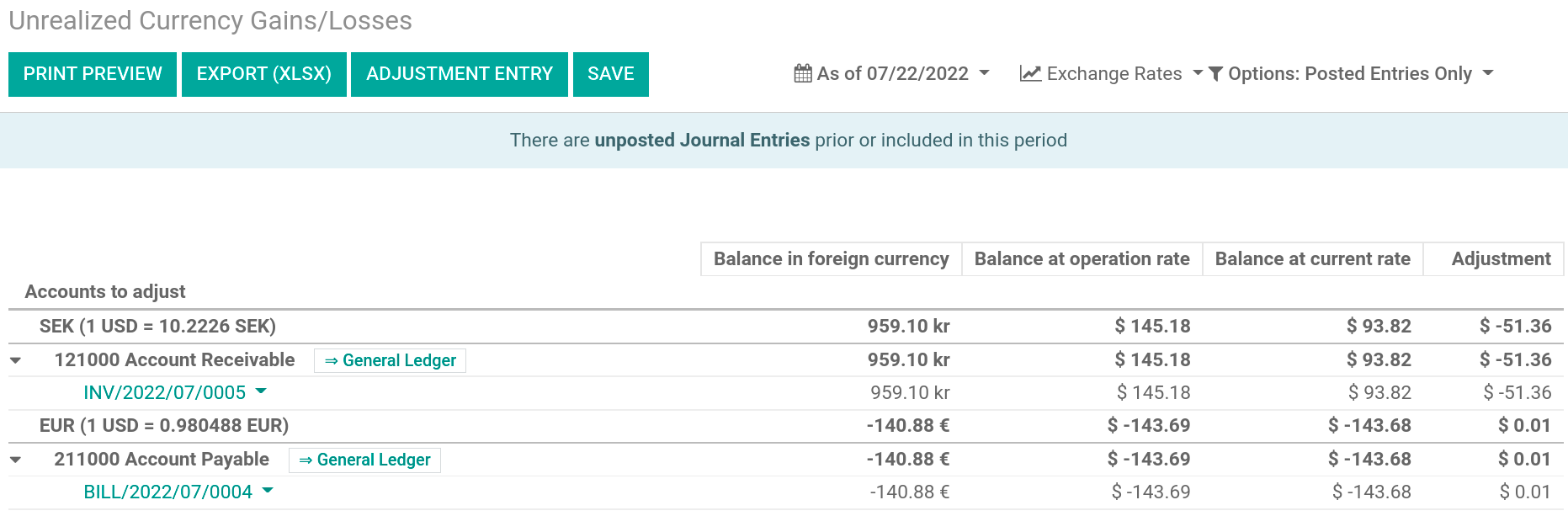
Dacă doriți să utilizați un curs de schimb diferit de cel setat în , faceți clic pe butonul Curs valutar și modificați cursul monedelor străine din raport.
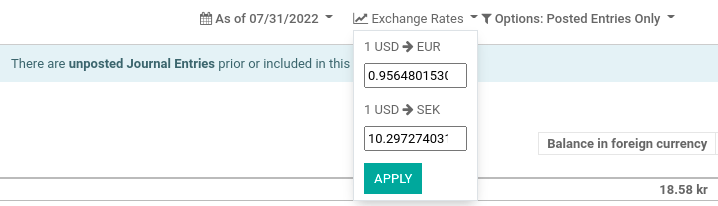
Când schimbați manual cursul de schimb, un banner galben care apare, vă permite să reveniți la cursul Odoo. Pentru a face acest lucru, faceți click pe Resetare la cursul Odoo.
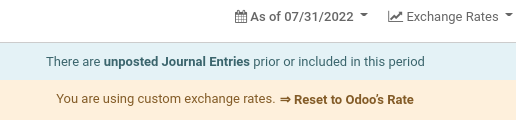
Pentru a actualiza bilanțul cu suma din coloana ajustare, faceți clic pe butonul Intrare de ajustare. În fereastra pop-up, selectați un Jurnal, Cont de cheltuieli și Cont de venituri pentru a calcula și procesa câștigurile și pierderile neîncasate.
Puteți seta data raportului în câmpul Data. Odoo anulează automat intrarea rezervată la data setată în Data anulării.
Odată postat, coloana ajustare ar trebui să indice 0.00, adică toate câștigurile/pierderile neîncasate au fost ajustate.
